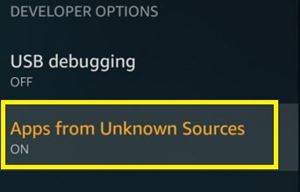La aplicación Kindle Fire puede hacer casi todo lo que pueden hacer sus otros dispositivos inteligentes. Puede acceder a YouTube, navegar por la web e incluso escuchar música. Sin embargo, si intenta descargar la aplicación de Instagram desde la tienda de aplicaciones de Amazon, quedará decepcionado.

Aunque hay algunas aplicaciones en la Appstore que son versiones livianas de Instagram (carecen de la mayoría de las funciones), no puedes instalar la oferta real.
Sin embargo, es posible instalar Instagram en tu Kindle Fire. Solo necesita trabajar en la tienda de aplicaciones y estar preparado para ciertos riesgos. Veamos cómo.
Antes de continuar: vuelva a comprobar la tienda de aplicaciones
La disputa entre Amazon y Google fue la razón principal por la que aplicaciones como Instagram y Snapchat no estaban disponibles en la Appstore de Amazon. Sin embargo, esta disputa se resolvió recientemente en buenos términos y las dos empresas se abrieron las puertas.
Por lo tanto, es posible que observe ciertos cambios en la Appstore en los meses siguientes. Algunos usuarios informaron que pueden ver la aplicación de Instagram en la tienda, pero aún no pueden descargarla. Existe una gran posibilidad de que puedas descargar Instagram directamente desde la tienda de Amazon.
De hecho, antes de continuar con el método más complicado a continuación, debe buscar en su Appstore la aplicación de Instagram e intentar descargarla directamente. Si la aplicación aún no está disponible, debe continuar con el siguiente paso.
Primer paso: permitir aplicaciones de fuentes desconocidas
Su Kindle Fire se ejecuta en el sistema operativo Fire, que es esencialmente una bifurcación de Android compatible. Esto significa que cualquier aplicación que pueda instalar y ejecutar en una tableta Android o un teléfono inteligente, también debería poder ejecutarla en su Kindle Fire. Pero no puede acceder a muchos de estos toques en la Appstore.
Afortunadamente, ese no es el único lugar donde puede encontrar sus aplicaciones. Para solucionar este problema, primero deberá permitir que su dispositivo descargue aplicaciones de fuentes desconocidas. Sigue los pasos:
- Deslice el dedo hacia abajo desde la parte superior de la pantalla para abrir la barra de acceso rápido.
- Toque el botón "Configuración" en el lado derecho de la barra.

- Vaya al menú "Opciones de desarrollador".
- Activa la opción "Aplicaciones de fuentes desconocidas".
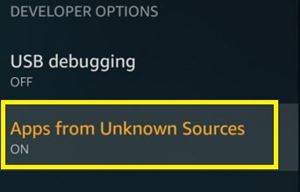
Nota: Existe una razón por la que su dispositivo no recomienda descargar aplicaciones desde fuera de la tienda de aplicaciones. Las aplicaciones enumeradas allí están probadas y son seguras, por lo que no pueden dañar su dispositivo de ninguna manera.
Cuando descarga archivos APK desde otro lugar, corre el riesgo de descargar datos maliciosos como virus, troyanos, software espía y otros tipos de malware.
Second Step - Descargar APK
Ahora que su Kindle Fire está abierto a aplicaciones de terceros, debe buscar en la web el archivo APK de Instagram. Si busca un poco, encontrará muchos sitios web donde supuestamente puede descargar el APK.
Sin embargo, sería mejor obtener uno de un sitio web confiable con muchas calificaciones y críticas positivas, ya que las descargas de terceros siempre conllevan una cierta cantidad de riesgo.
- Vaya a cualquier sitio web confiable que contenga un archivo APK de Instagram descargable (por ejemplo, APKpure).
- Toque el botón "Descargar APK" y espere a que finalice la descarga.

Si todo salió bien, ahora puede instalar la aplicación.
Tercer paso: instalar y disfrutar
Cuando descargue el archivo APK, irá a su almacenamiento local, probablemente a la carpeta "Descargas". Para instalar la aplicación, debe acceder al archivo APK e instalarlo manualmente. Esto es lo que debe hacer:
- Vaya a la pantalla de inicio de su Kindle Fire.
- Toca la aplicación "Documentos".
- Si tiene varias opciones (nube, Kindle, almacenamiento local), seleccione "Almacenamiento local".
- Toca la carpeta Descargar.
- Busque el archivo "Instagram.APK" entre los datos descargados.
- Toque el archivo. Debería aparecer una nueva ventana emergente.
- Seleccione "Instalar".
- Espere a que finalice el proceso.
Si logró instalar la aplicación, encontrará el ícono de la aplicación en la pantalla de inicio. Simplemente toque el icono y la aplicación debería iniciarse. El siguiente proceso no debería ser diferente al habitual. Configure su cuenta, ingrese sus credenciales y acceda a su feed de Instagram. Luego, puede usar la aplicación de la misma manera que lo haría en una tableta Android o iOS normal.
Preguntas frecuentes
¿Puedo instalar Instagram en mi Fire HD?
Si. Algunas tabletas Kindle Fire te permiten descargar la aplicación de Instagram directamente desde la tienda de aplicaciones de Amazon. Todo lo que necesita hacer es abrir la App Store y usar la barra de búsqueda para escribir en Instagram.
Desde allí, toque "Instalar". Una vez que la aplicación se haya instalado correctamente, inicie sesión como lo haría normalmente.
Tenga cuidado con las aplicaciones de fuentes desconocidas
Cuando termines de configurar Instagram, no debes dejar activada la opción "Permitir aplicaciones de fuentes desconocidas". Esto representa una amenaza para su dispositivo, ya que podría tocar accidentalmente la pantalla y descargar software malicioso.
Los ciberdelincuentes tienden a apuntar a dispositivos vulnerables con notificaciones emergentes y enlaces que puede activar por error. Entonces, un APK malicioso puede iniciarse en su sistema y causarle problemas. Por lo tanto, siempre debes estar en guardia.
¿Ha logrado configurar la aplicación de Instagram en su Kindle Fire? ¿Te gusta eso? Comparta su experiencia con la comunidad TechJunkie en la sección de comentarios a continuación.